监控客户机-添加主机
服务端zabbix-server和zabbix-agent都需要安装,客户端只需要安装zabbix-agent即可
[root@wangzb02 ~]# rpm -ivh https://repo.zabbix.com/zabbix/4.0/rhel/7/x86_64/zabbix-release-4.0-1.el7.noarch.rpm
获取https://repo.zabbix.com/zabbix/4.0/rhel/7/x86_64/zabbix-release-4.0-1.el7.noarch.rpm
警告:/var/tmp/rpm-tmp.Q66iou: 头V4 RSA/SHA512 Signature, 密钥 ID a14fe591: NOKEY
准备中... ################################# [100%]
正在升级/安装...
1:zabbix-release-4.0-1.el7 ################################# [100%]
[root@wangzb02 ~]# yum install -y zabbix-agent
[root@wangzb02 ~]# vi /etc/zabbix/zabbix_agentd.conf
server=192.168.1.34
serverActive=192.168.1.34
[root@wangzb02 ~]# systemctl start zabbix-agent //启动服务
[root@wangzb02 ~]# ps aux | grep zabbix_agent] //查看服务启动情况
[root@wangzb02 ~]# netstat -lntp //查看端口
Active Internet connections (only servers)
Proto Recv-Q Send-Q Local Address Foreign Address State PID/Program name
tcp 0 0 0.0.0.0:80 0.0.0.0:* LISTEN 7353/nginx: master
tcp 0 0 0.0.0.0:22 0.0.0.0:* LISTEN 6750/sshd
tcp 0 0 127.0.0.1:25 0.0.0.0:* LISTEN 6871/master
tcp 0 0 0.0.0.0:10050 0.0.0.0:* LISTEN 7125/zabbix_agentd
tcp6 0 0 :::22 :::* LISTEN 6750/sshd
tcp6 0 0 ::1:25 :::* LISTEN 6871/master
tcp6 0 0 :::10050 :::* LISTEN 7125/zabbix_agentd
客户端zabbix-agent上会监听10050端口
[root@wangzb02 ~]# iptables -I INPUT -s 192.168.1.34 -j ACCEPT //添加zabbix-server服务端IP地址到客户端白名单,这样客户端与服务端就可以通信了
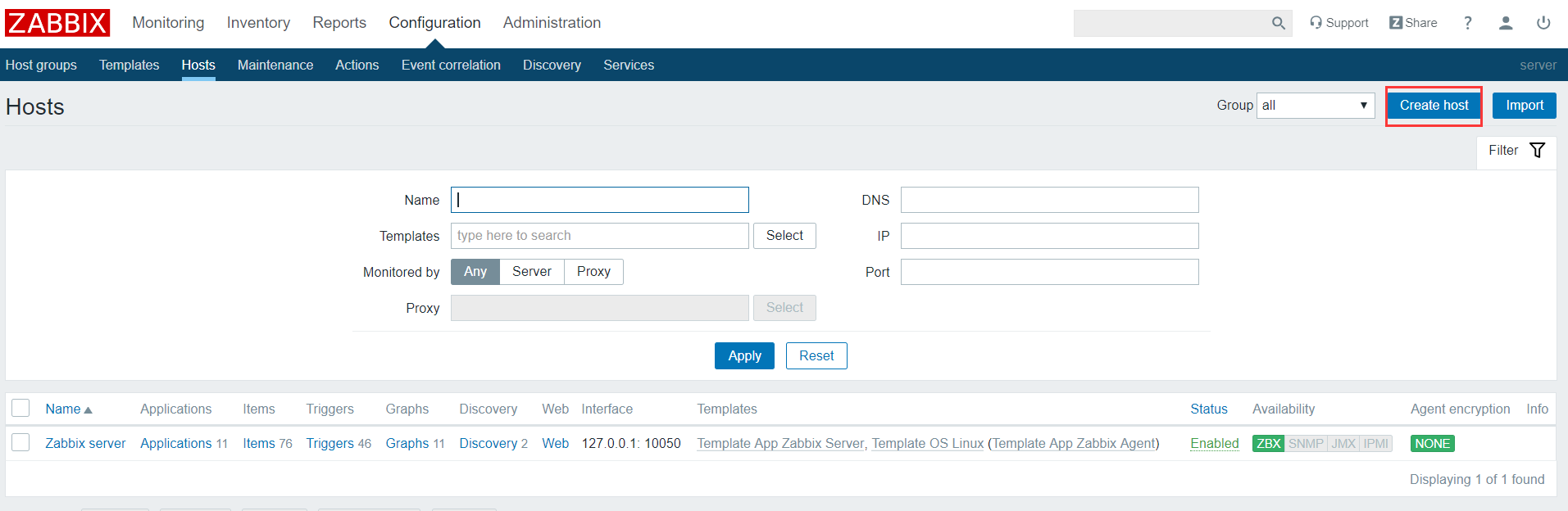
点击右上角create host
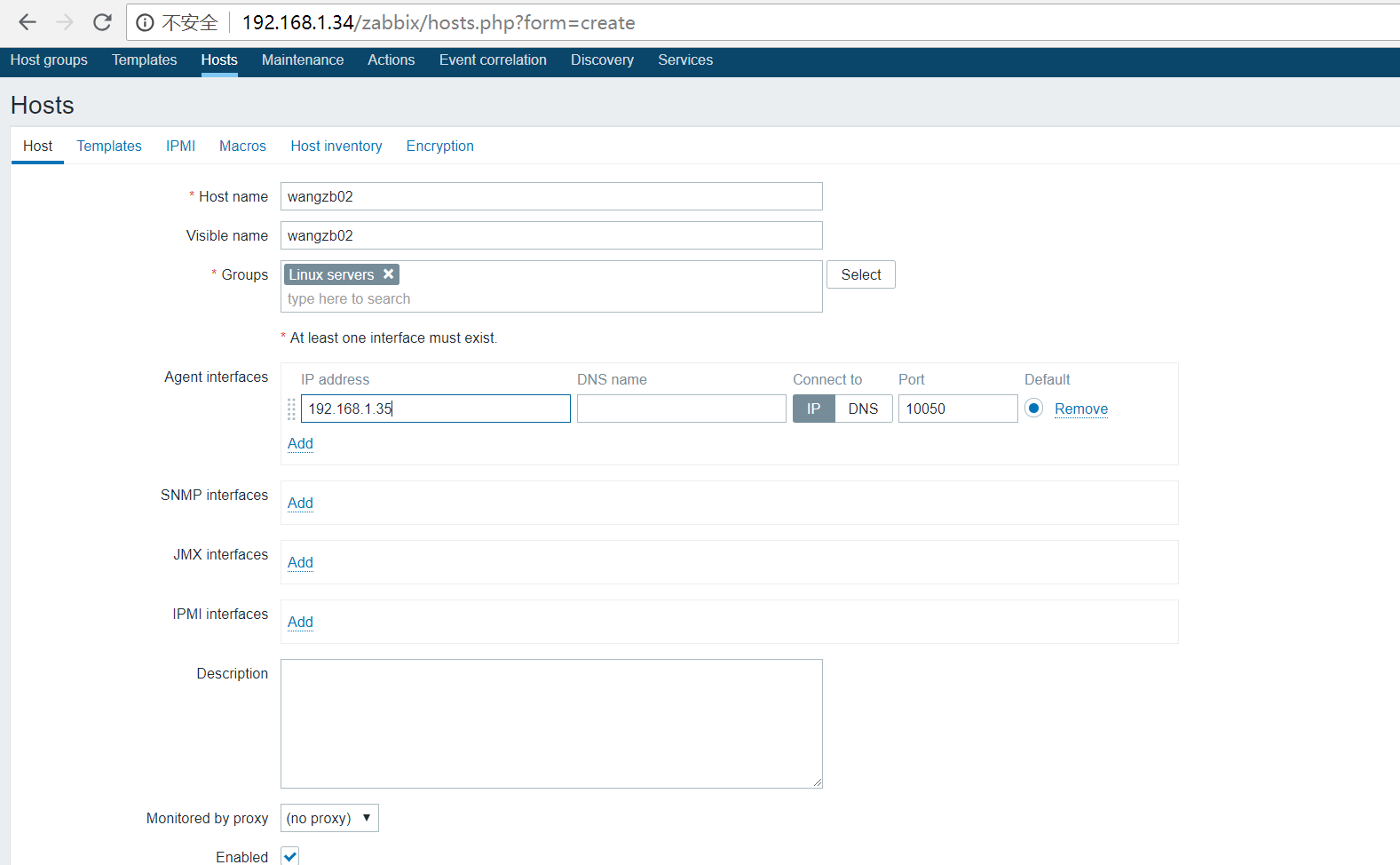
输入主机相关信息后,点击add按钮
监控客户机-管理模板
添加完主机后,还需要添加各类监控指标目标。指标模板在templates里。
找到Linux的模板Template OS Linux,点击“Template OS Linux”进入
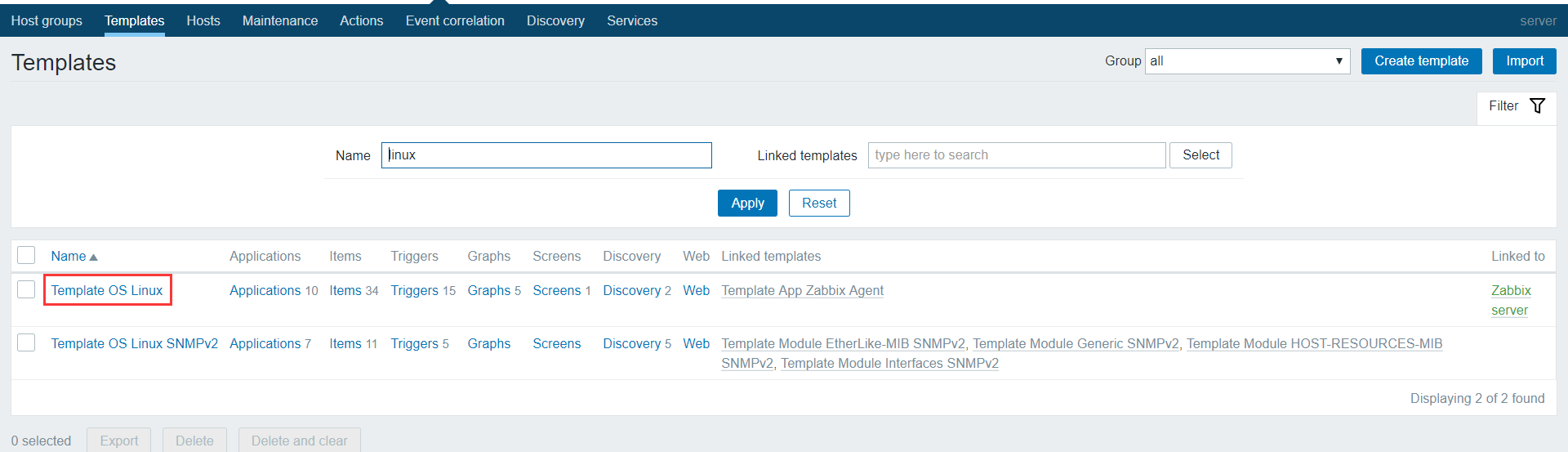
点击full clone。进入克隆界面

命名克隆的模板,点击最下方的add按钮添加
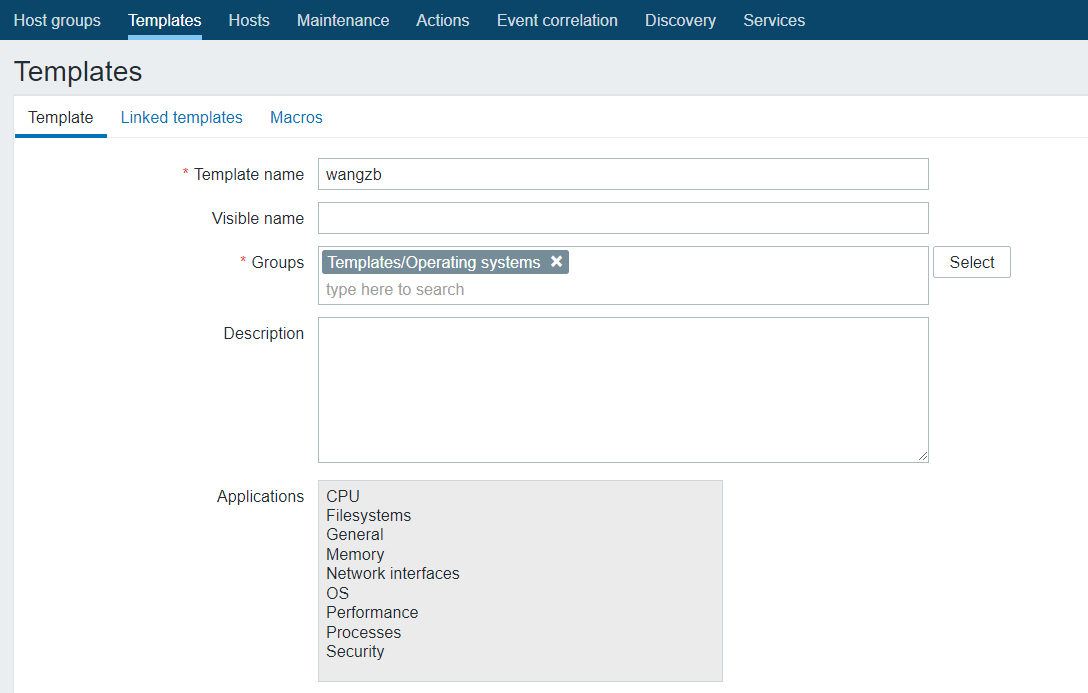
回到模板界面可以看到刚才克隆的模板

此时可以进一步编辑监控指标项目,取消不需要的即可。
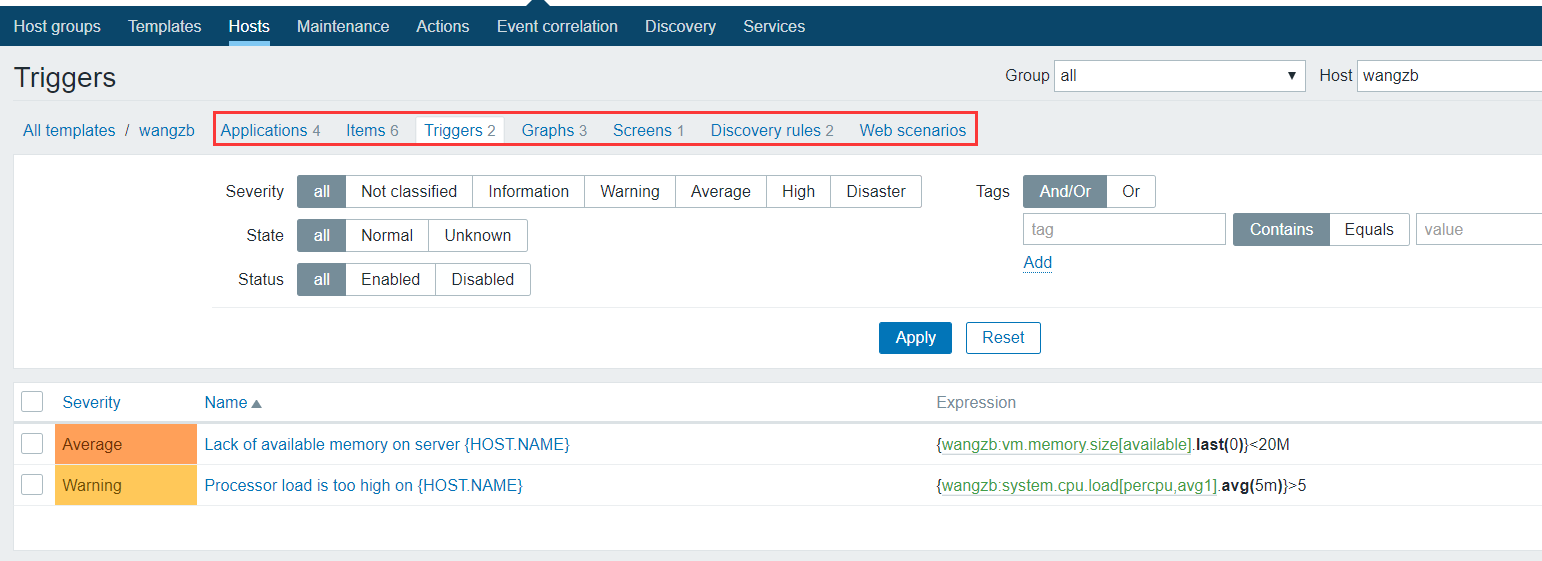
回到主机界面
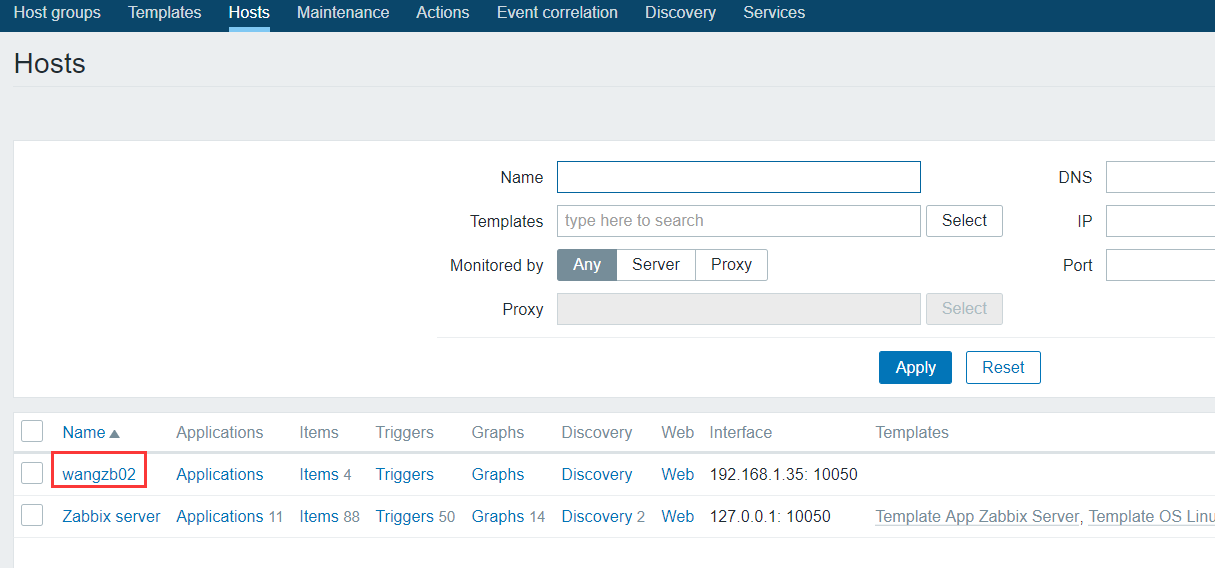
选择刚刚新建的主机,在template中选择刚刚克隆的模板,点击add及添加模板连接成功
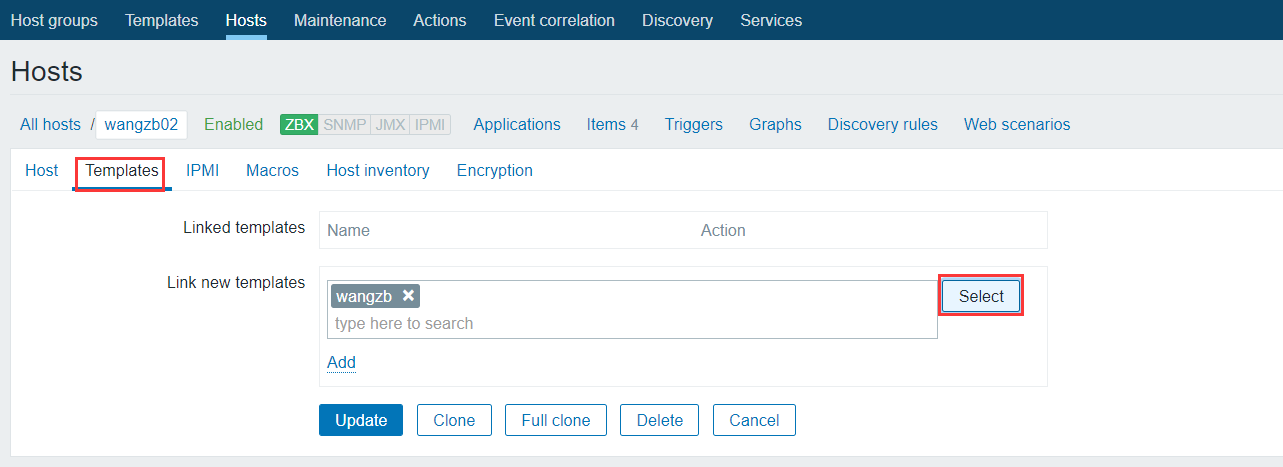
回到主界面monitoring→latest data中就可以查看到被监控的主机相关数据了
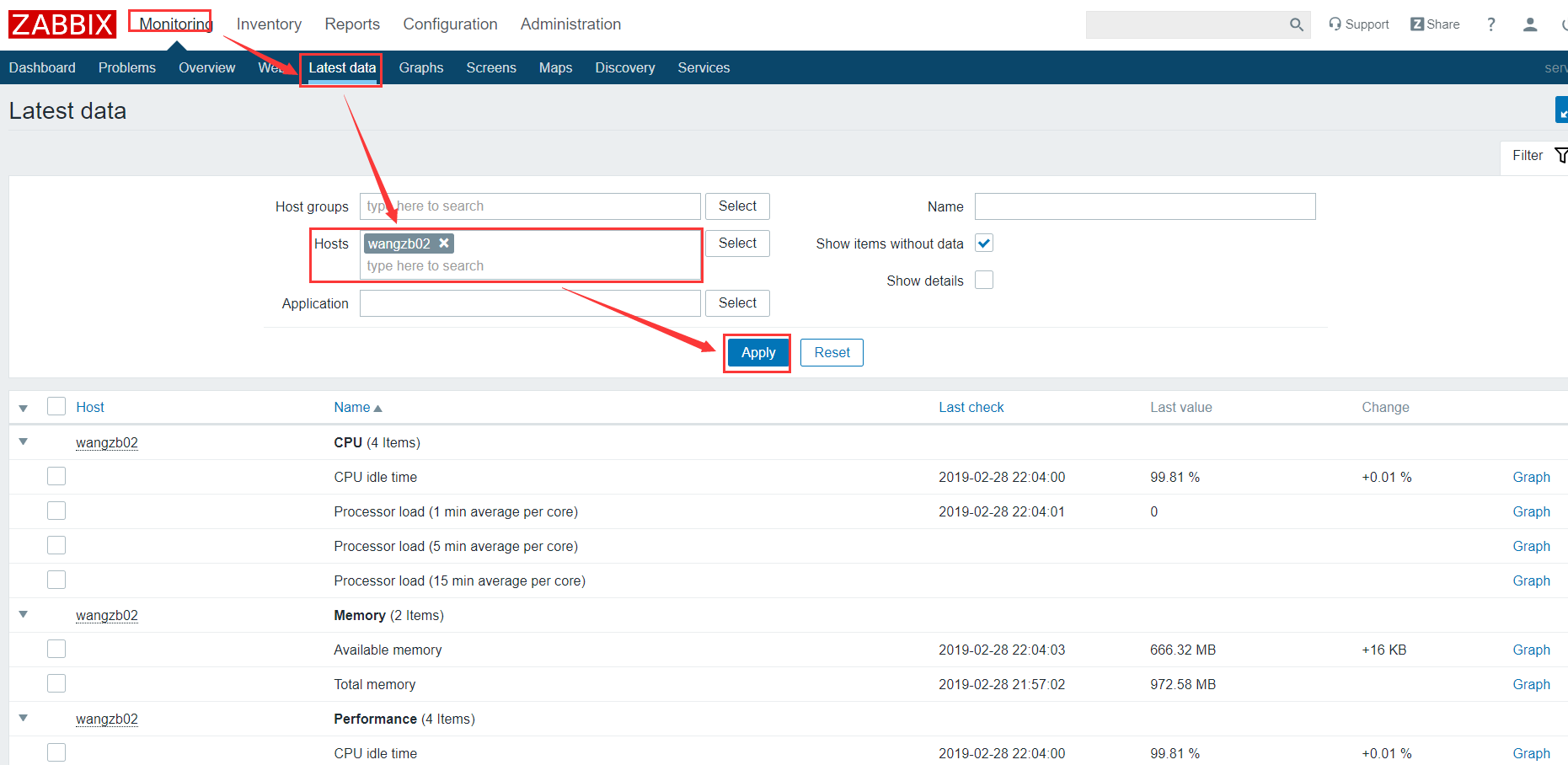
也可以在安装zabbix-server的服务端通过命令来查看
[root@wangzb01 zabbix]# zabbix_get --help //查看命令的使用
例如:监控cpu负载
[root@wangzb01 zabbix]# zabbix_get -s 192.168.1.35 -p 10050 -k "system.cpu.load[all,avg1]"
监控客户机-管理图形和窗口
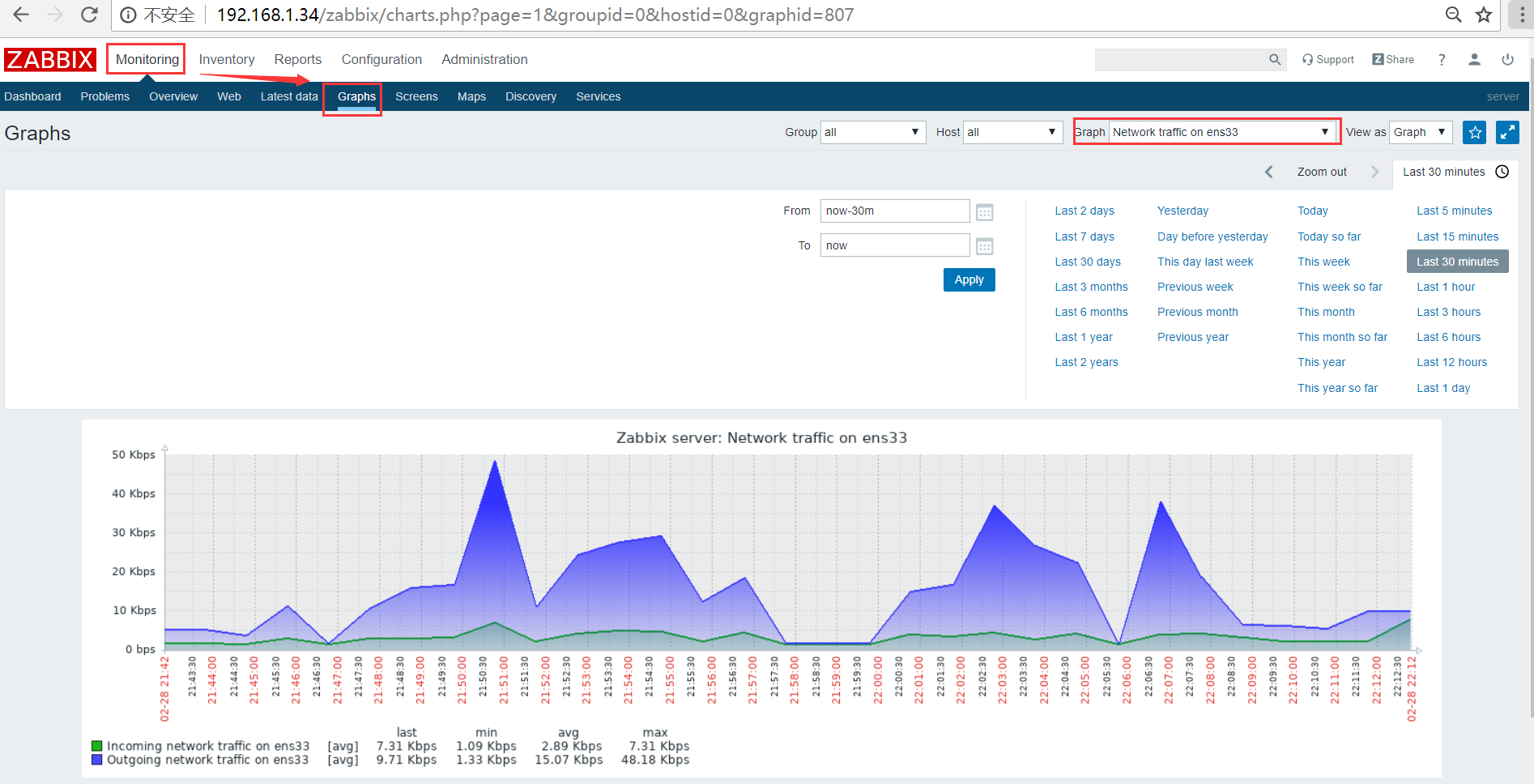
如上图的地方可以选择各类图形展示监控情况,也可以将监控图像添加到看板里。先进入screen界面
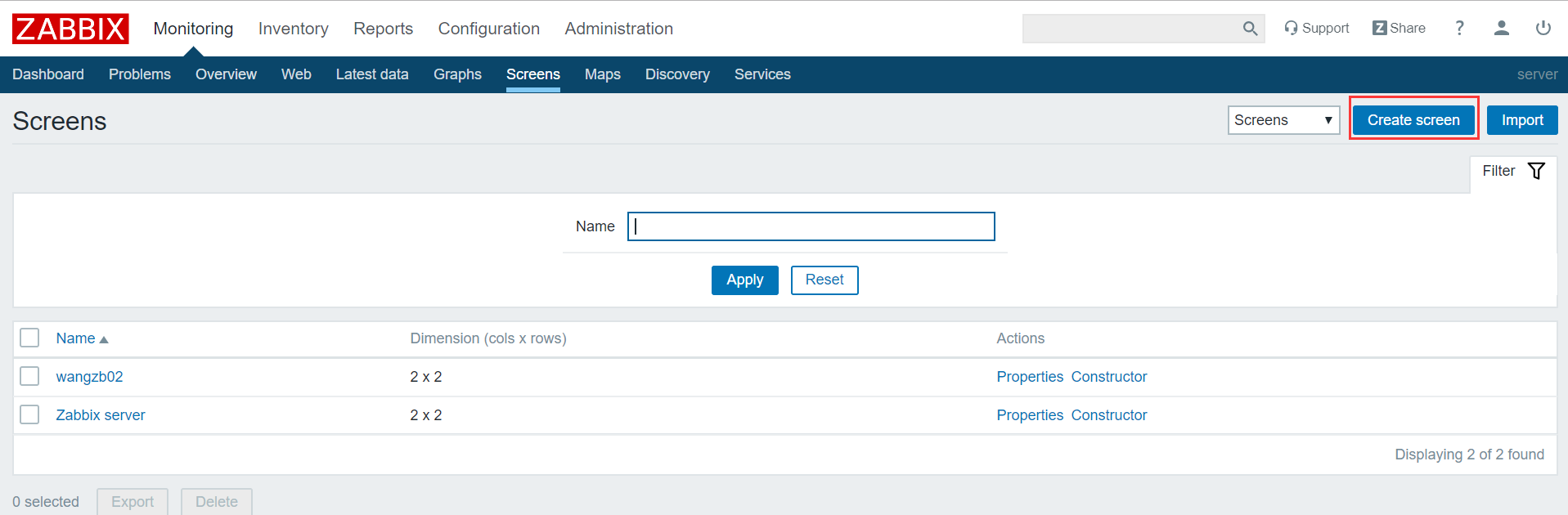
点击create screen,输入看板样式名称,点击add
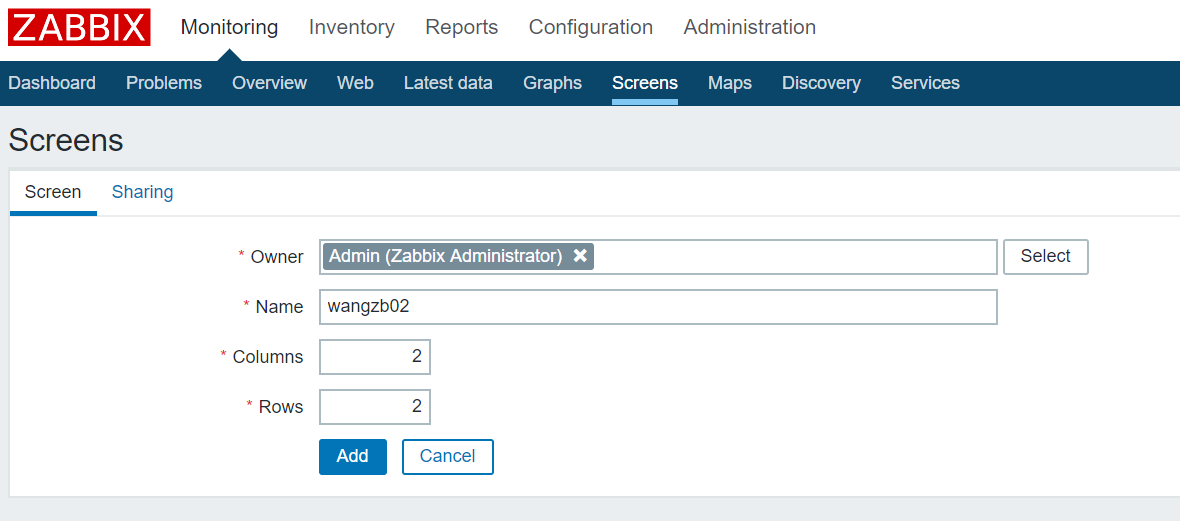

回到screen界面可以看到添加成功,点击Constructor添加属性
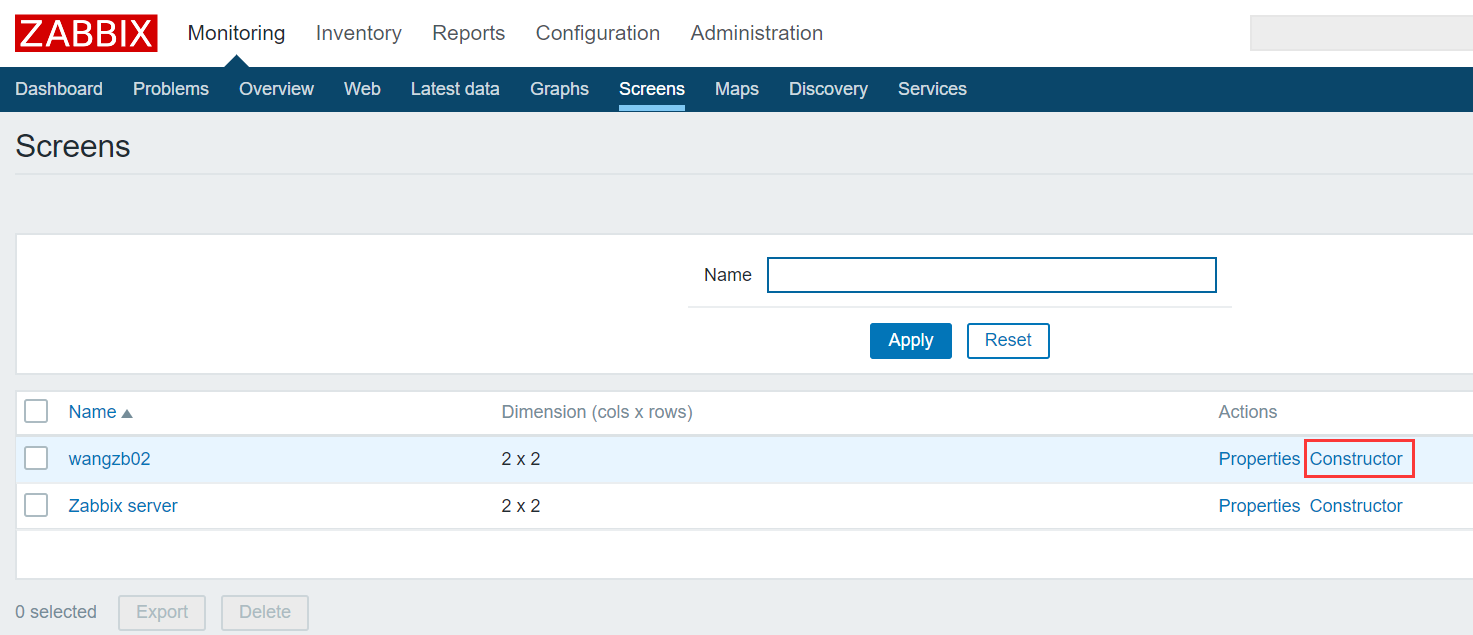
点击change添加相关数据
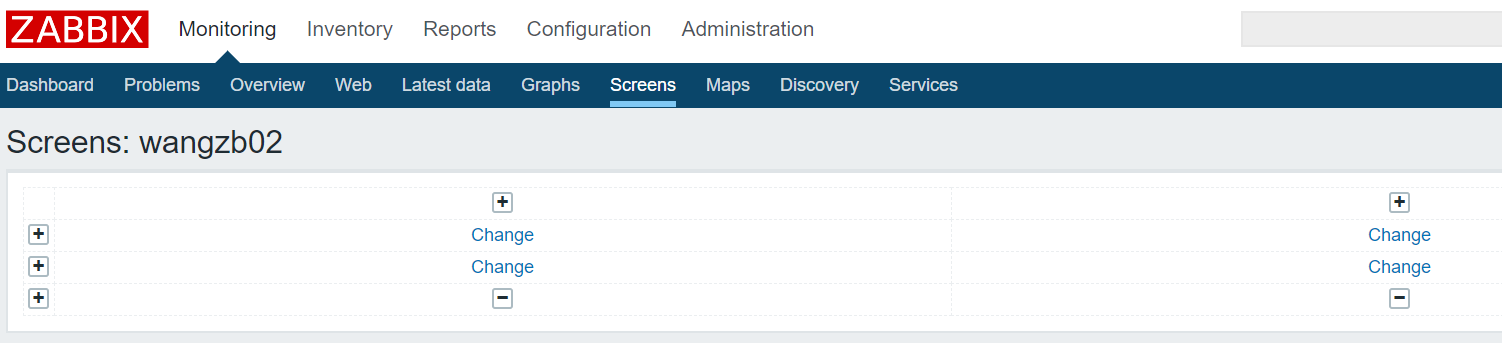
添加完可以晚上看到图形效果

回到主界面,点击“dishbord”

添加看板,完成后点击save change 然后主界面就可以看到需要监控的数据看板了。








 本文详细介绍Zabbix监控系统的安装与配置流程,包括服务端与客户端的设置,监控指标的添加,以及图形和看板的管理。从环境搭建到具体操作步骤,为读者提供全面的指导。
本文详细介绍Zabbix监控系统的安装与配置流程,包括服务端与客户端的设置,监控指标的添加,以及图形和看板的管理。从环境搭建到具体操作步骤,为读者提供全面的指导。


















 被折叠的 条评论
为什么被折叠?
被折叠的 条评论
为什么被折叠?








